विंडोज 10 में अपना कंप्यूटर शुरू करने का एक नया तरीका है फास्ट स्टार्टअप. कंप्यूटर शुरू करने की यह विधि ठंड के बीच का मिश्रण है बीओओटी (पावर को सिस्टम में बंद करना और फिर से चालू करना; यह एक की ओर जाता है प्रारंभिक बूट) और विकल्प जो विंडोज़ को हाइबरनेट स्थिति से फिर से शुरू करता है। विंडोज 7 के विपरीत, जो उपयोगकर्ता और कर्नेल सत्र दोनों को बंद कर देता है, विंडोज 8 बंद नहीं होता है, बल्कि यह सिस्टम के बंद होने पर कर्नेल सत्र को हाइबरनेट करता है।
अब, ध्यान में रखते हुए कि फास्ट स्टार्टअप केवल तभी लागू होता है जब आप कंप्यूटर को बंद करते हैं, तब नहीं जब आप इसे पुनरारंभ करना चाहते हैं; यह इस प्रकार है कि जब आप सिस्टम को पुनरारंभ करते हैं तो विंडोज 8 पूरी तरह से पुन: प्रारंभ हो जाएगा, और इसका मतलब यह है कि जब विंडोज़ को पूरी तरह से पुन: प्रारंभ करने की बात आती है तो फास्ट स्टार्टअप तस्वीर में कहीं नहीं है।
यदि आप कंप्यूटर को मैन्युअल रूप से बंद करना चाहते हैं या शट डाउन करना चाहते हैं, तो फास्ट स्टार्टअप मदद नहीं कर सकता।
मैनुअल शटडाउन का उपयोग कर ऊर्जा के विकल्प
लेकिन अगर आप फास्ट स्टार्टअप का उपयोग नहीं करना चाहते हैं, और शटडाउन को मजबूर करना चाहते हैं- मान लें कि आपने सिस्टम में कुछ हार्डवेयर बदल दिए हैं और मैन्युअल रूप से बंद करना चाहते हैं, तो यहां क्या करना है:
फास्ट स्टार्टअप को कैसे बंद करें
- दबाएँ विंडोज़ की + आई सेटिंग्स खोलने के लिए।
- के लिए जाओ प्रणाली
- के लिए जाओ शक्ति और नींद बाएं मेनू से।
- पर क्लिक करें अतिरिक्त पावर सेटिंग्स.
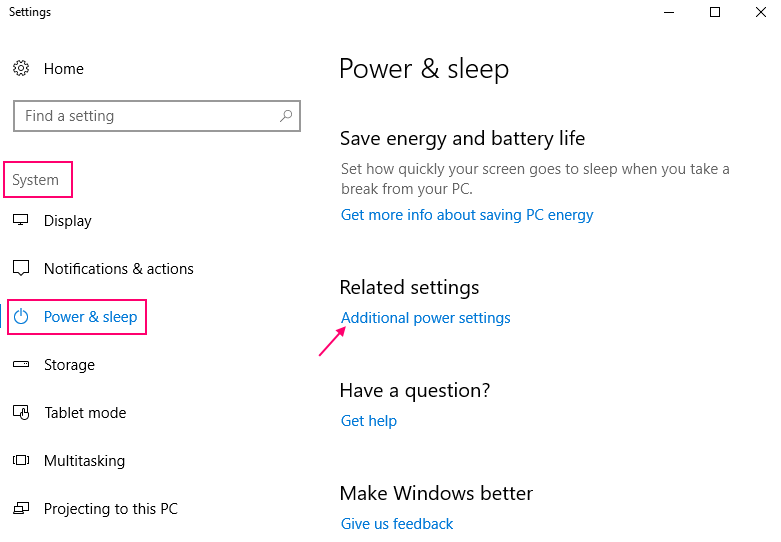
- अब जब पावर विकल्प खुले हैं, तो विंडो के बाईं ओर से "चुनें कि पावर बटन क्या करते हैं" चुनें (कंट्रोल पैनल होम के तहत विकल्प)
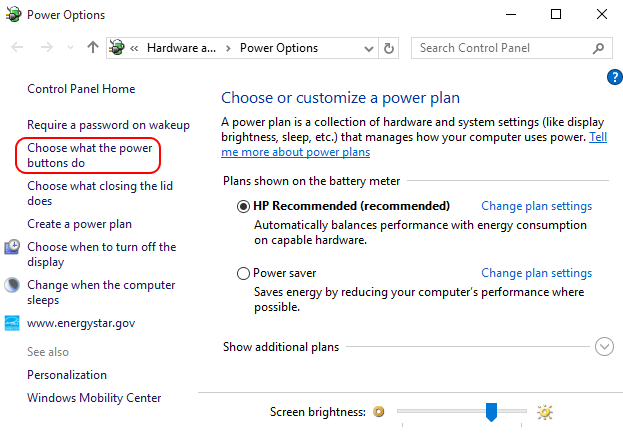
- सिस्टम सेटिंग्स नामक एक नई विंडो खुलेगी। पर क्लिक करें सेटिंग बदलें जो वर्तमान में अनुपलब्ध हैं;
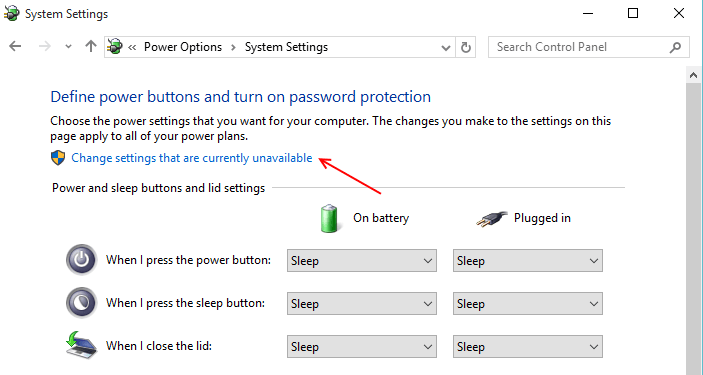
इस अंतिम श्रेणी में वह होगा जो आपको चाहिए। बस इस श्रेणी के अंतर्गत चेकबॉक्स को अनचेक करें जो कहता है "तेज़ स्टार्टअप चालू करें (अनुशंसित)”.
तेजी से स्टार्टअप चालू करने के लिए इसे जांचें और इसे बंद करने के लिए बस इस विकल्प को अनचेक करें
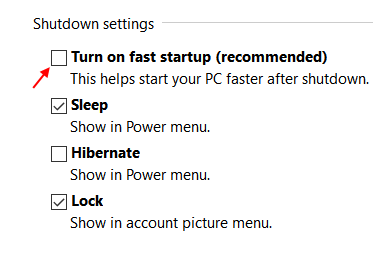
डिफ़ॉल्ट रूप से, विंडोज 10 पर फास्ट स्टार्टअप सक्षम है, इसलिए यदि और जब आपको फास्ट स्टार्टअप का उपयोग करने के लिए वापस जाने का मन हो, तो बस चेकबॉक्स को फिर से जांचें।
कमांड प्रॉम्प्ट विधि के माध्यम से पूर्ण शटडाउन कैसे करें तेजी से स्टार्टअप को अनदेखा करना
एक अन्य विधि जिसका आप आसानी से उपयोग कर सकते हैं वह है कमांड प्रॉम्प्ट विधि। यहाँ क्या करना है:
- स्टार्ट बटन पर क्लिक करें और सर्च बार में "cmd" टाइप करें।
- कमांड प्रॉम्प्ट आइकन पर राइट क्लिक करें और "व्यवस्थापक के रूप में चलाएँ" विकल्प चुनें।
- कमांड प्रॉम्प्ट विंडो में, टाइप करें: शटडाउन / एस / एफ / टी 0
- एंटर की दबाएं और कमांड प्रॉम्प्ट को बंद करें। यह विंडोज 8 कंप्यूटर के लिए पूर्ण शटडाउन को सक्षम करेगा।
वैकल्पिक रूप से आप कमांड टाइप करने के लिए कमांड प्रॉम्प्ट का उपयोग कर सकते हैं: powercfg -एच ऑफ
यह वह आदेश है जो विंडोज़ पर हाइबरनेशन को अक्षम करता है, यह फास्ट स्टार्टअप को अक्षम करने में भी मदद कर सकता है। यदि उपरोक्त दो विधियां काम नहीं करती हैं तो इसका उपयोग करें।
उपयोगकर्ता सत्र और कर्नेल सत्र
उपयोगकर्ता सत्र एक वेबसाइट पर एक अद्वितीय आईपी पते वाले उपयोगकर्ता द्वारा बिताए गए समय के अंतराल को संदर्भित करेगा। उपयोगकर्ता सत्रों को अलग माना जाता है यदि उपयोगकर्ता किसी विशेष वेबसाइट पर लंबे समय के बाद लॉग इन करता है और जब सिस्टम बंद हो जाता है तो विंडोज 8 सभी सक्रिय उपयोगकर्ता सत्रों को बंद कर देता है। कर्नेल सत्र, हालांकि, उस सत्र को संदर्भित करता है जिसमें कर्नेल सक्रिय रूप से कार्य करता है। कर्नेल OS का एक मुख्य प्रोग्राम है जो सिस्टम में सभी गतिविधियों को नियंत्रित करता है, और जब आप कंप्यूटर को बूट करते हैं तो सबसे पहले लोड होता है। इन सत्रों को फास्ट स्टार्टअप का उपयोग करके विंडोज 8 द्वारा हाइबरनेट मोड में डाल दिया गया है। चूंकि कर्नेल का फ़ाइल आकार मूल हाइबरनेट फ़ाइलों की तुलना में बहुत छोटा है, इसलिए फास्ट स्टार्टअप का उपयोग यह सुनिश्चित करता है कि विंडोज तेजी से बूट हो।


